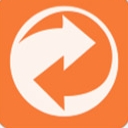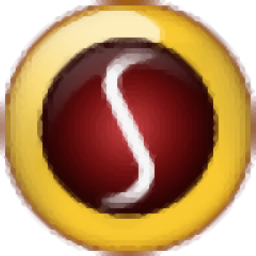GoLabel是一款专业的标签编辑器。设计属于你的条形码标签GoLabel非常好用。如果您需要批量设计商品条形码,则可以选择此软件设计。该软件提供简单的设计功能,您可以直接添加几何设计,支持水平线,垂直线,对角线,直角框,实心框,椭圆形,三角形,菱形对于图形设计,将图形直接拖动到设计界面即可开始设计。该软件提供了多种条形码类型。如果在软件中找到满足企业需求的条形码类型,则可以将其直接添加到设计区域以输出新的条形码。该软件可以直接连接到条形码打印机进行打印,批量打印商品标签,如果需要设计标签,可以下载GoLabel标签编辑软件!
使用说明:
1.打开GoLabel标签编辑软件以显示设计界面

2.新增首页功能,在软件中设置标签尺寸,设置排列方式
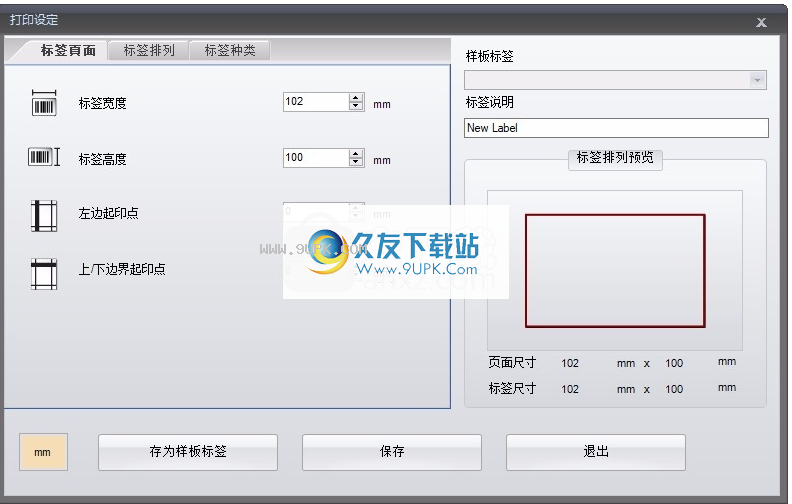
3.提示GoLabel标签编辑软件的手册,如果不使用它,可以查看帮助
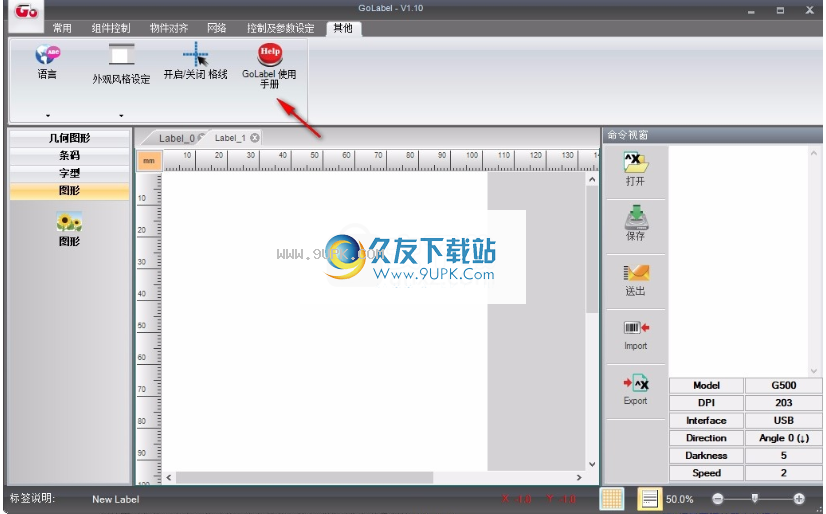
4.提示打印条形码打印机的内存信息,测试打印头,重新启动打印机,打印条形码打印机的版本信息,并打印上次打印的标签
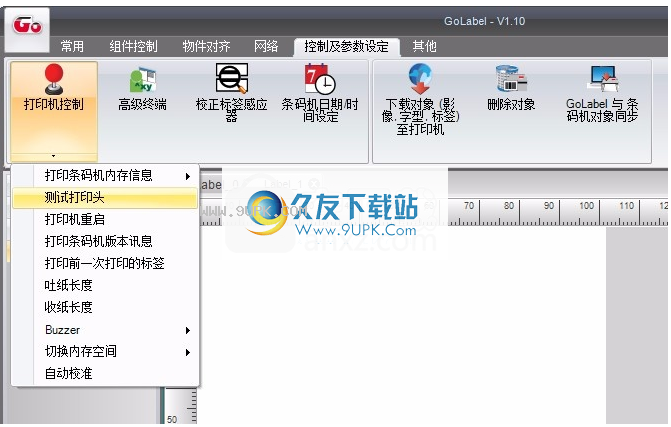
5.条码机设置功能,可以在软件连接到设备时进行打印,可以自动获取设备的IP地址
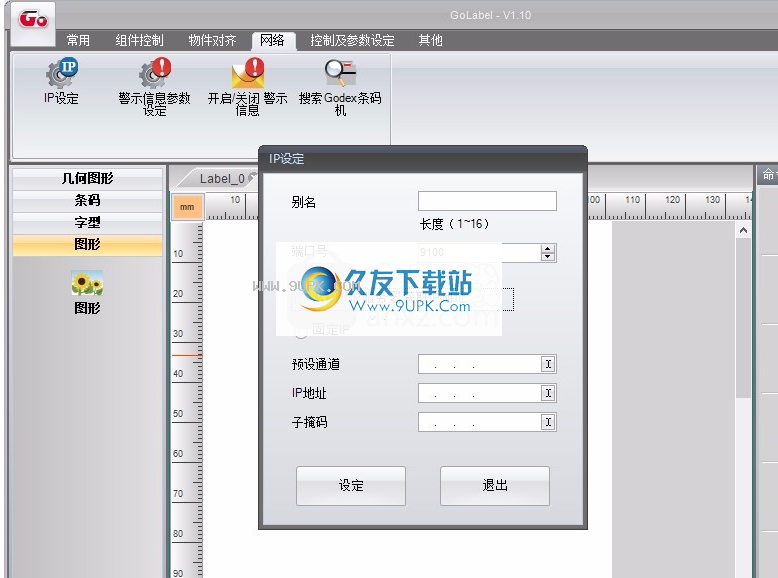
6.条码机的预警信息,SMTP帐号,SMTP密码,服务器P地址,邮件主题,发件人电子邮件地址
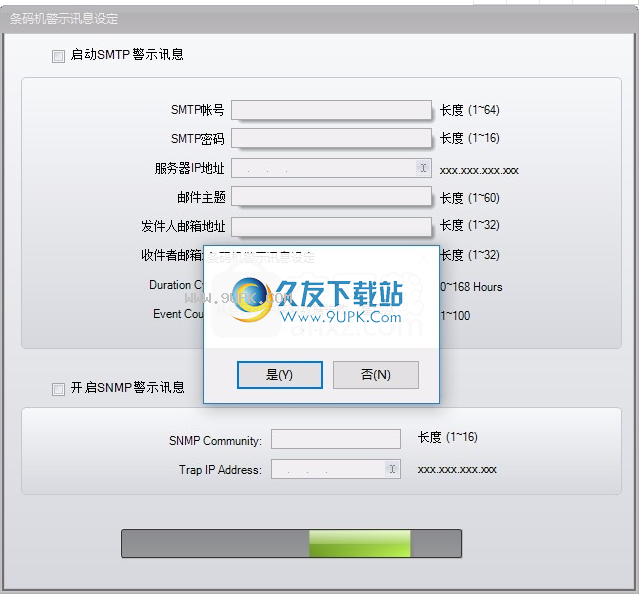
7.对齐设置,左对齐,水平居中,右对齐,顶部对齐,垂直居中,底部对齐,平均分数
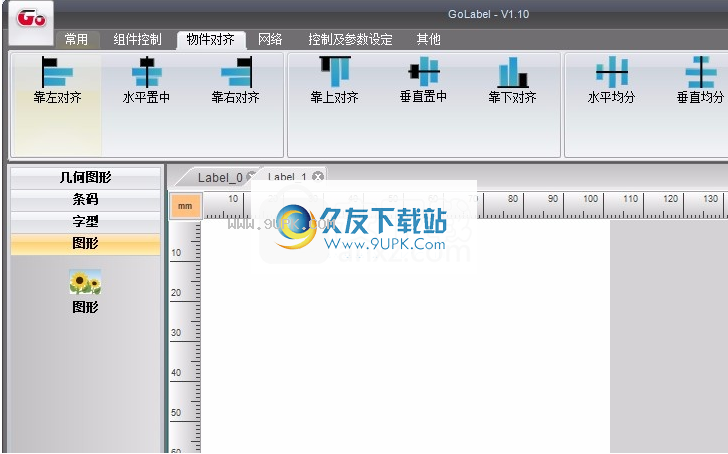
8.软件功能仍然非常丰富,制作条形码时可以添加图形和字体
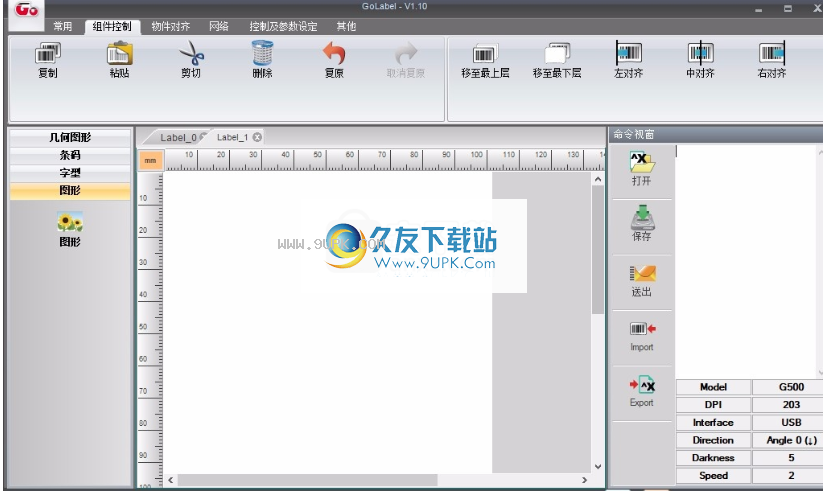
软件特色:
1.网络打印
最新的GoLabel具有完整的网络打印支持界面,可以立即检测连接的Godex标签条形码打印机并执行远程打印任务
2.数据库打印
可以提供商业级软件所需的数据库连接打印功能,支持多种数据库格式,并方便用户对现有数据库文件进行打印操作
3.具有所见即所得的编辑界面和简单直观的操作理念
操作界面基于直觉和简单的原则,用户可以以所见即所得的方式轻松编辑标签内容,而无需长期学习
4.19种语言的操作界面
支持19种语言,包括中文,英语,德语,法语,日语,韩语等,并且可以即时切换,并具有全面的跨语言支持
5.完整的条形码格式支持
可以支持多种一维和二维条形码,可以轻松调整参数,还可以实时预览条形码参数更改的结果
官方教程:
数据库打印设置
当数据库存储在打印机的内部或外部存储器中时,单击控制工具栏上的图标,或在选项卡上单击鼠标右键以选择“打印机设置”。
点击“设置数据库打印记录”,检查要打印的数据字段;所选数据将出现在“数据记录”字段中
您可以单击“日期
abase”在笔字段中指定一个数字进行复印和打印。
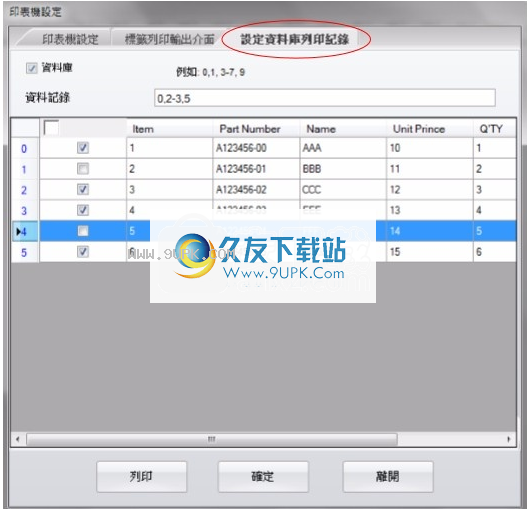
标签尺寸和纸张类型
单击控件工具栏上的图标。
您可以修改张设置,设置标签的宽度度,高度度,左边框打印点的位置和上边框打印点的位置。
您可以将标签格式另存为模板,在“标签说明”中输入所需的标签名称,按“另存为模板纸”按钮,然后下次打开新标签时,可以在“模板”中选择自定义纸”标签格式。
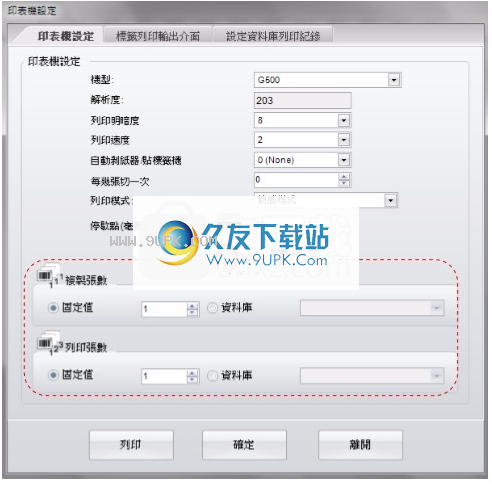
选择纸张类型
标签纸:一卷完整的不干胶贴纸,每个标签之间的距离称为“标签间距”。 连续连续纸:类像传真纸一样包装的全卷纸。由于是连续的,因此要区分标签之间的距离,可以将『纸张长度度』设置为纸张之间的距离。 黑线标记纸:一卷纸,在纸的背面有一小部分或整个黑色区域。要选择此类标记纸,需要设置“黑线宽度度”,“黑线标记距离”和“黑线标记位置”。
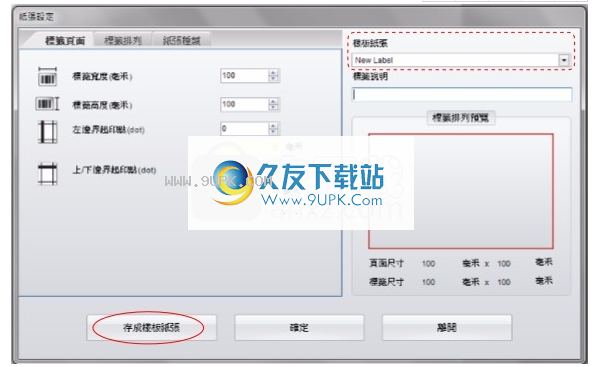

选择标签行列设置项目
顺序:您可以从左到右和从上到下选择复印的打印顺序。
水平:键入数字以使标签水平分割。
垂直:键入数字以使标签垂直在列中拆分。
水平间距:标签之间的水平间距。
垂直间距:标签之间的垂直间距。
标签形状:您可以单击所需的标签形状。
将鼠标移至“标签排列预览”时,单击标签行上的左键可快速更改标签的形状,然后单击编号上的左键可在“标签页”和“标签”之间快速切换排列”选项。

打印机通讯接口设置
打印机通信接口选项包括:USB,LAN,LPT和串行端口。
单击控制工具栏上的图标,或在选项卡上单击鼠标右键以选择“打印机设置”。
选择“标签打印输出接口”,单击要发送的接口和相应的值。
单击该图标,程序将自动搜索打印机已链接到的界面。当您单击“程序启动时自动检测连接的打印机”时,GoLabel将在下次程序启动时启动。每次打开GoLabel时,它将自动检测打印机。
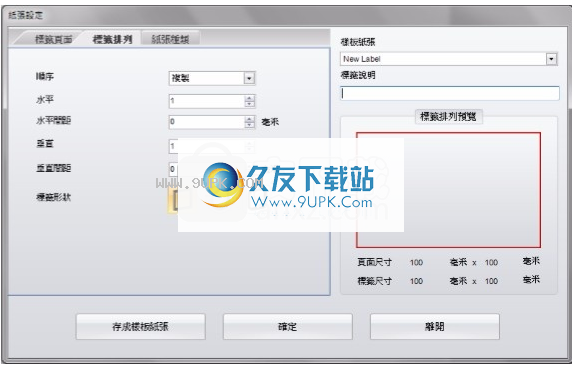
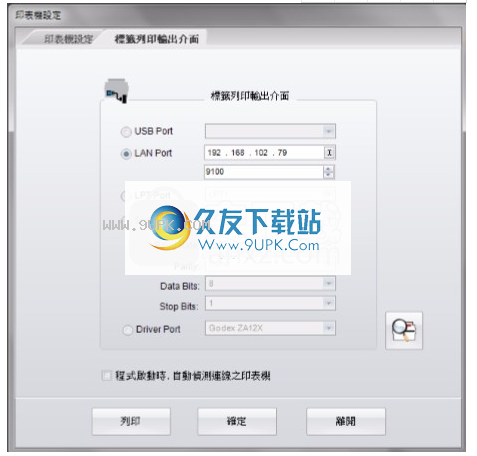
文字设置-在标签中输入文字
字体包括打印机内置字体,通过CF卡或笔式驱动器下载字体和外部字体。
单击左侧标签绘图工具中的图标。
将滑鼠移至您要放置文字的位置,然后单击滑左鼠标。
在文本设置对话框中,有三个选项卡可供单击:文本,文本源和数据格式。
1)在“文本”选项卡上,可以设置字体的水平/垂直放大率和字体大小。在右侧的“旋转”(Rotation)下拉菜单中,可以设置字体旋转角度,并且可以预览以下数据内容。
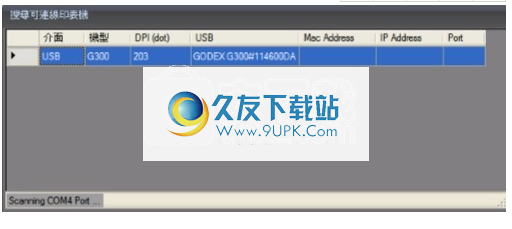
2)在“文本源”选项卡中,您可以设置内置字体大小或下载亚洲字体和矢量字体。内置字体:指打印机的内置字体。它只能以英语/数字字体使用,不能选择其他字体。
亚洲字体:亚洲字体可以直接下载到打印机的内部存储器或外部存储器中。
矢量字体(TTF):支持不相同语言版本的列打印,您可以将矢量字体下载到打印机并进行设置。单击“下载矢量字体”以选择所需的TTF字体。

3)在“数据格式”选项卡上,可以选择“常规”或“数据库”作为链接。
常规:可以设置序列号,变量,时间和日期格式。
数据库:支持六种数据库格式(SQL,Access,Oracle,Excel,Txt,DBF),也可以直接单击主屏幕上的工具栏
设置图标。
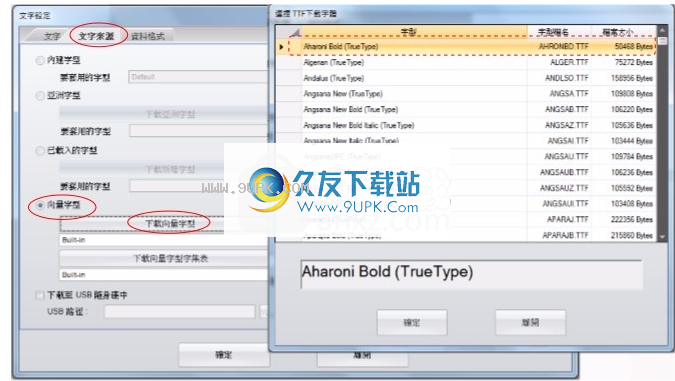
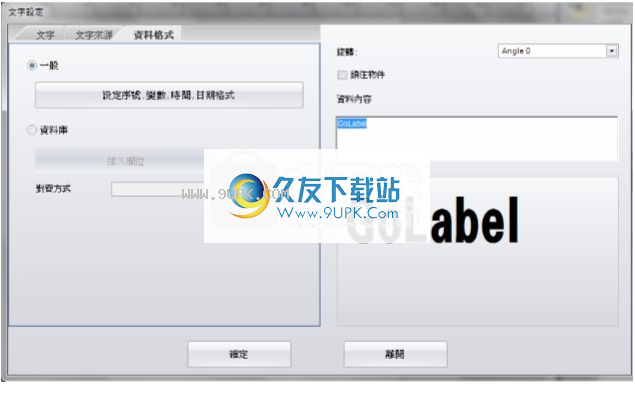
软件功能:
1. GoLabel标签编辑软件支持添加图形,将图形从本地添加到软件
2.您可以从剪贴板中选择图片,然后从下载的图片中选择图片
3.支持设置序列号,变量,时间:日期
4.支持数据库,可以插入商品字段
5.支持从下载记录中选择图片
6.支持图像处理,加载到软件中的图像可以调整高度和宽度,并设置为条形码使用的尺寸
7.支持字体设置,可以选择条形码机的内置字体,Windows文字,自动换行文字,RTF文字
8.提供条形码模板,您可以选择一维条形码,GS1条形码,PDF 417,Maxicode,数据矩阵
9.您也可以选择QR Code,Micro PDF 417,Aztec,Composite和其他条形码来使用
安装方式:
1.打开setup.exe以直接安装软件,然后单击下一步
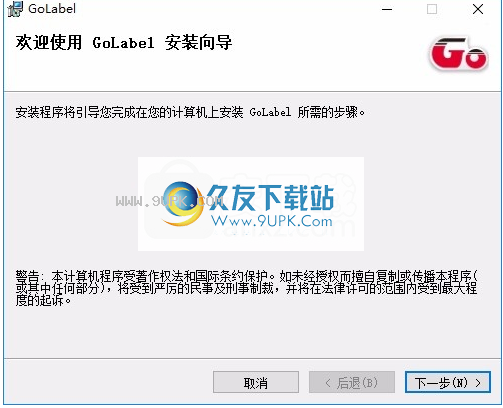
2.提示软件的安装地址C:\ Program Files(x86)\ GoDEX \ GoLabel \
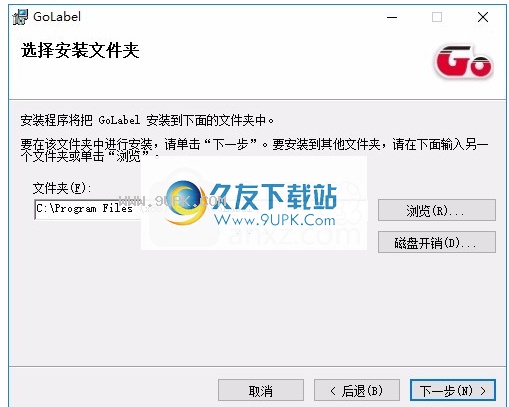
3.提示软件安装准备界面
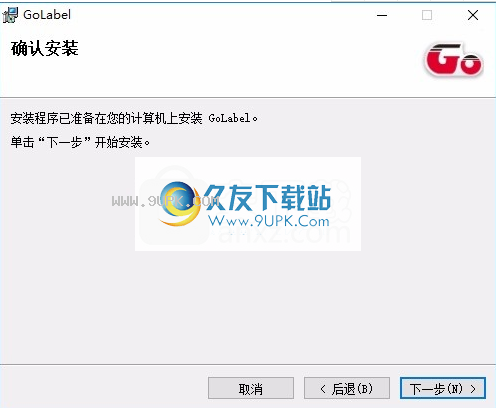
4.软件开始安装,等待安装完成
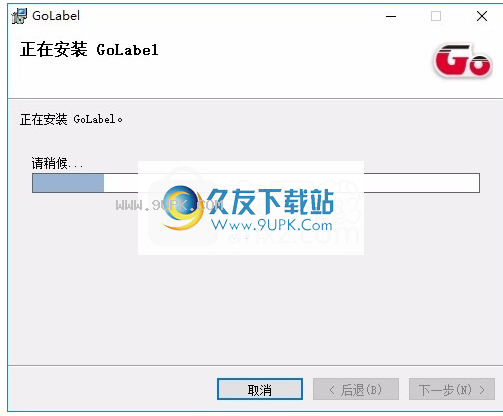
5.提示安装完成,单击关闭
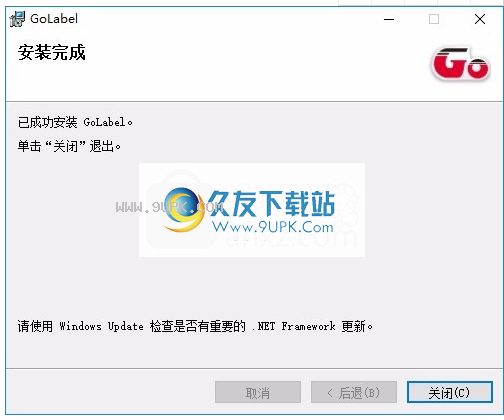























![科鼎图片外链工具 1.0中文免安装版[图片外链分享工具]](http://pic.9upk.com/soft/UploadPic/2014-4/201442111274314894.gif)